編輯:關於Android編程
一、下載需要用到的工具:
(1)下載JAVA的IDE開發工具– Eclipse
到Eclipse官方網站下載Ecplise For Java EE的最新Windows版本
(2)下載Java開發包 — Java SE Development Kit (JDK) JDK 6
到Sun官方網站下載JDK6,選擇JDK 6 Update 12
(3)下載Android開發包 — Android SDK
到Google的官方網站下載Android的開發包For Windows的
二、下載完需要的工具之後,開始安裝
(1)安裝Ecplise:下載回來的Ecplise(eclipse-jee-ganymede-SR2-win32.zip)直接解壓即可
(2)安裝JDK6:運行下載回來的JSK安裝包(jdk-6u12-windows-i586-p.exe)一路”下一步”即可
(3)安裝Android開發包(SDK):下載回來的SDK包(android-sdk-windows-1.1_r1.zip)直接解壓即可
三、讓Ecplise自動安裝Android開發插件(ADT- plugin)
(1)啟動安裝完(解壓)後的Ecplise目錄下的Ecplise.exe
(2)點擊菜單”Help”->”Software Updates”,在打開的窗口中切換到選項頁”Availabe Software”
(3)點擊”Add site…”,加入以下地址: http://dl-ssl.google.com/android/eclipse/ 然後點擊”OK”
(4)剛才加入的地址,點擊”Install…”進行ADT(Android Development Tools)的安裝工作.
(5)Ecplise此時會從加入的地址中自動下載跟安裝ADT,稍等一會,安裝完畢後,提示需要重啟Ecplise,點擊”OK”重啟Ecplise
安裝ADT
四、配置Andiord SDK路徑
重啟完Ecplise後,點擊菜單”Window”->”Preference”,打開了配置窗口,在左邊選中Android,在右邊輸入Android SDK的路徑(剛才步驟1-(3)下載的Android SDK解壓出來的目錄),點擊”OK”,至此環境配置完畢.
配置Android SDK路徑
五、測試開發一個Android項目
(1)點擊菜單”File”->”New”->”Other…”,在打開的窗口中選擇”Android”->”Android Project”,點擊”Next”進入下一步
(2)隨便起個項目名,例如”HelloWorld”,注意Package name裡需要輸入”com.項目名”才能點擊”Finish”繼續. 新建Android項目
六、建好項目之後,點擊菜單”Run”->”Run”,在彈出窗口中選擇以”Android Application”模式運行程序,即可調起Android的模擬器運行測試程序了. 以Android Application運行
七、完成 測試Android模擬器
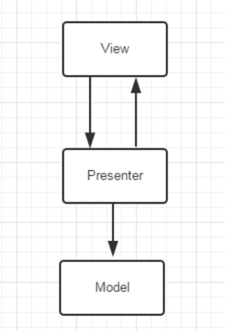 Android:“萬能”Activity重構篇
Android:“萬能”Activity重構篇
前言寫Android:如何編寫“萬能”的Activity的這篇文章到現在已經好久了,但是由於最近事情較多,寫重構篇的計劃就一直被無情的耽擱下來了,借這幾天還算有點空余時間
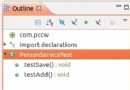 Android學習筆記之應用單元測試實例分析
Android學習筆記之應用單元測試實例分析
本文實例講述了Android學習筆記之應用單元測試。分享給大家供大家參考,具體如下:第一步:在AndroidManifest.xml中加入如下兩段代碼:<manif
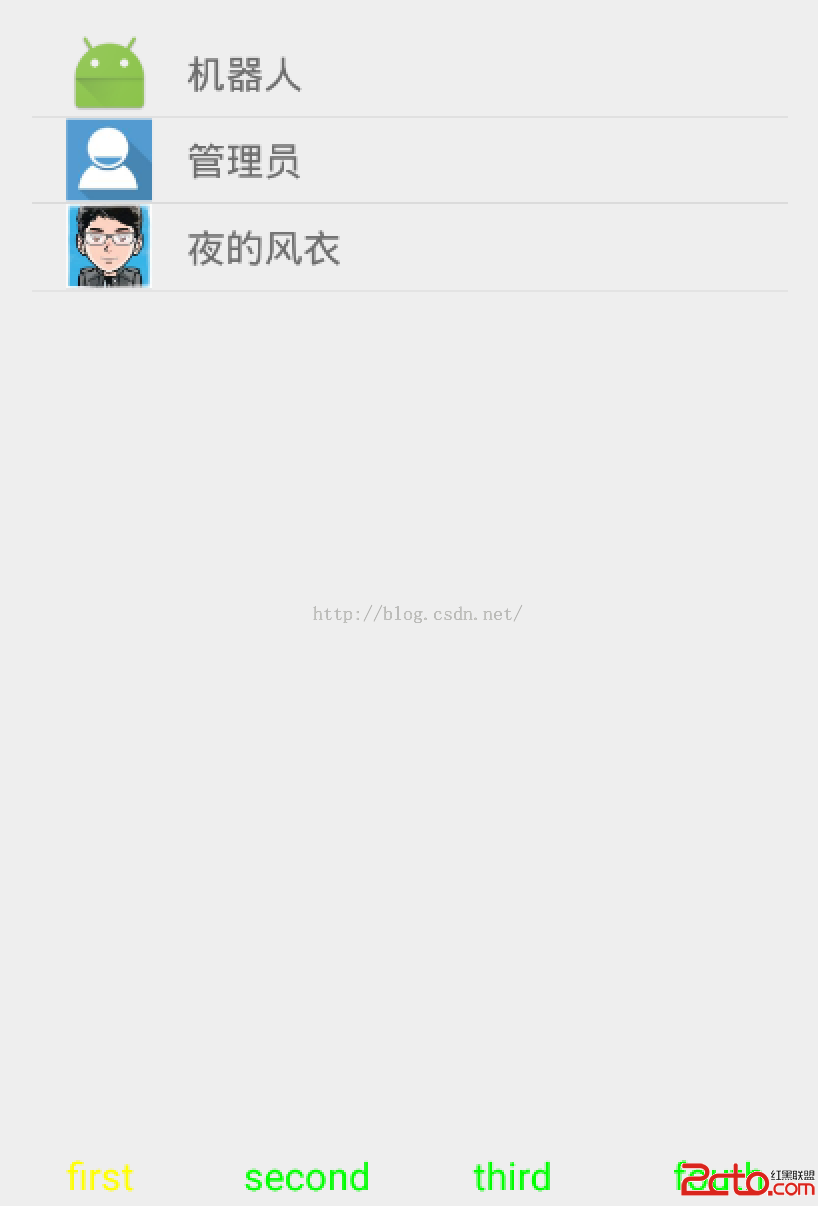 Android 大雜燴工程之ListView的開發2以及數據倉庫開發模式
Android 大雜燴工程之ListView的開發2以及數據倉庫開發模式
今天是放完假後工作的第一天,為了證明我不是一段幽靈代碼,我給各位看客老爺們說句:祝大家節日過得愉快(過得不愉快那也是人之常情)。我們繼續來講一講ListView的開發,
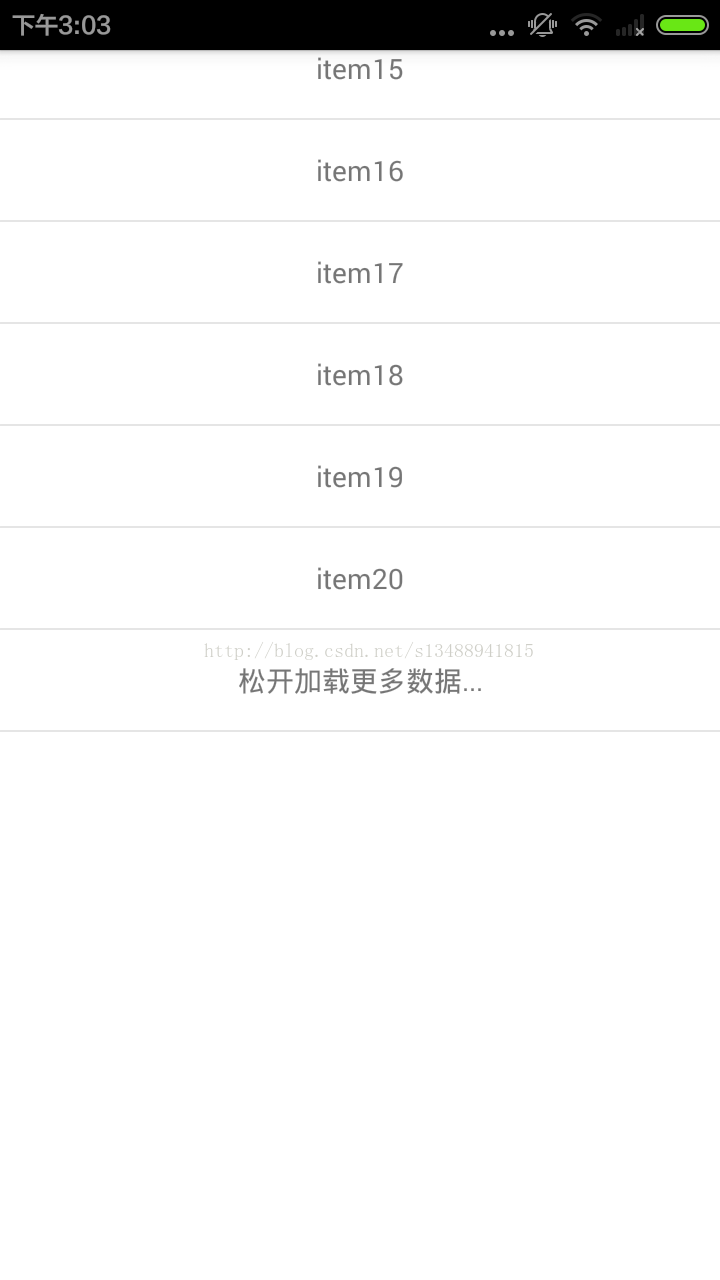 Android RecyclerView上拉加載更多功能回彈實現代碼
Android RecyclerView上拉加載更多功能回彈實現代碼
實現原理是使用RecyclerView的OnTouchListener方法監聽滑動 在adapter裡面增加兩項footview 其中date.size為顯示的加載條,可